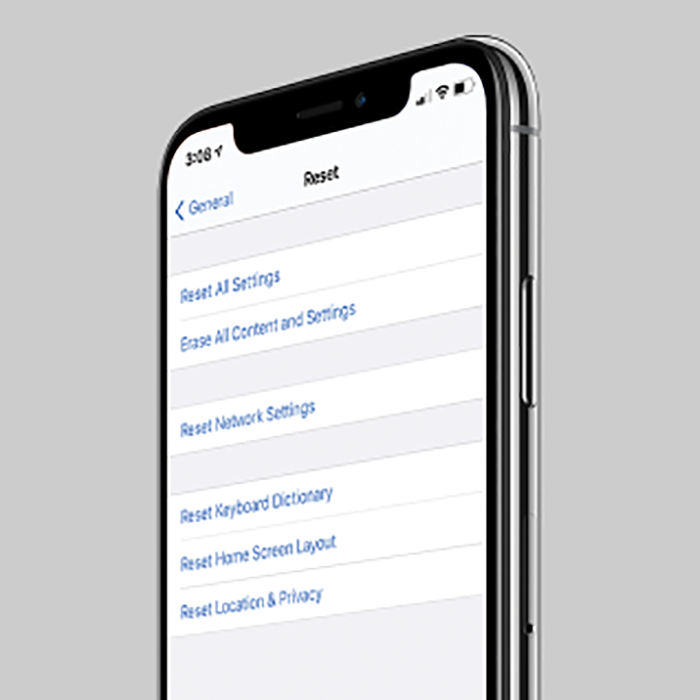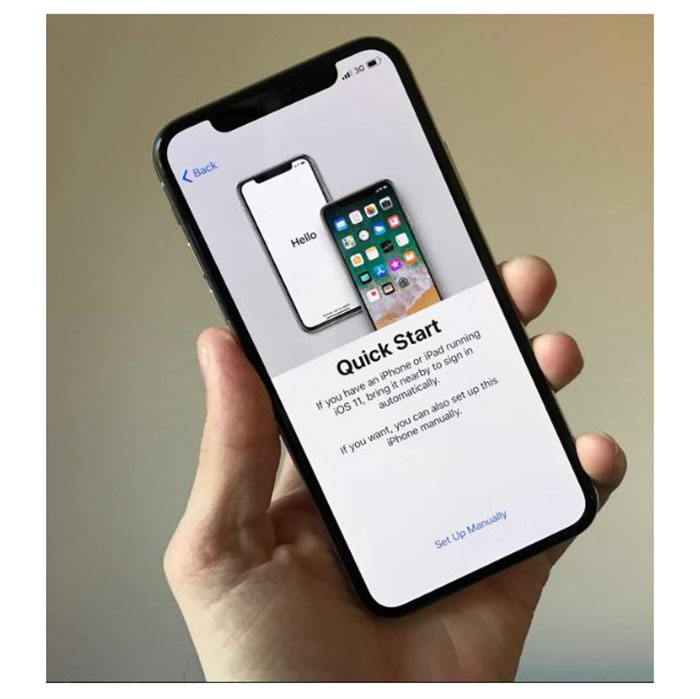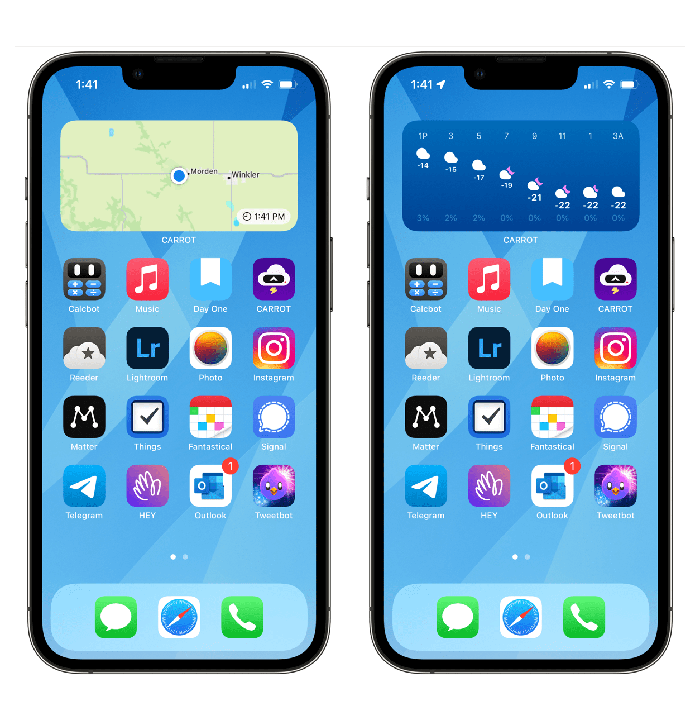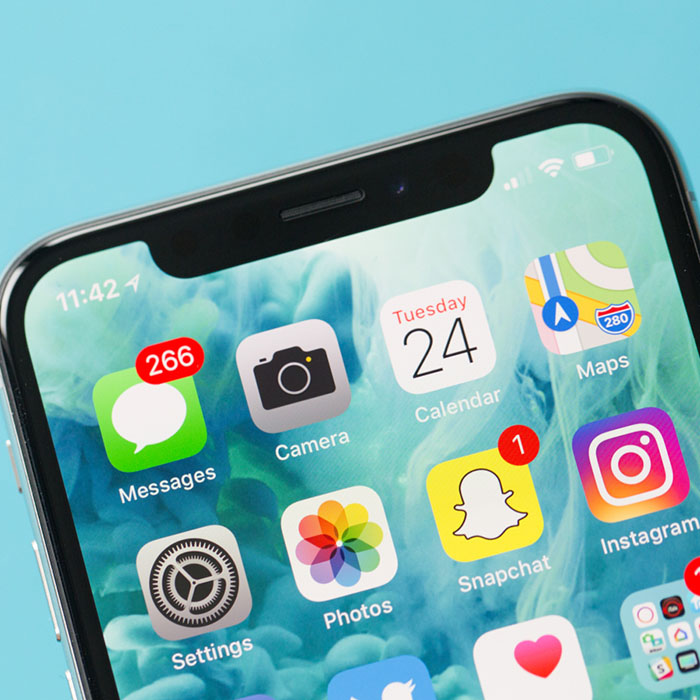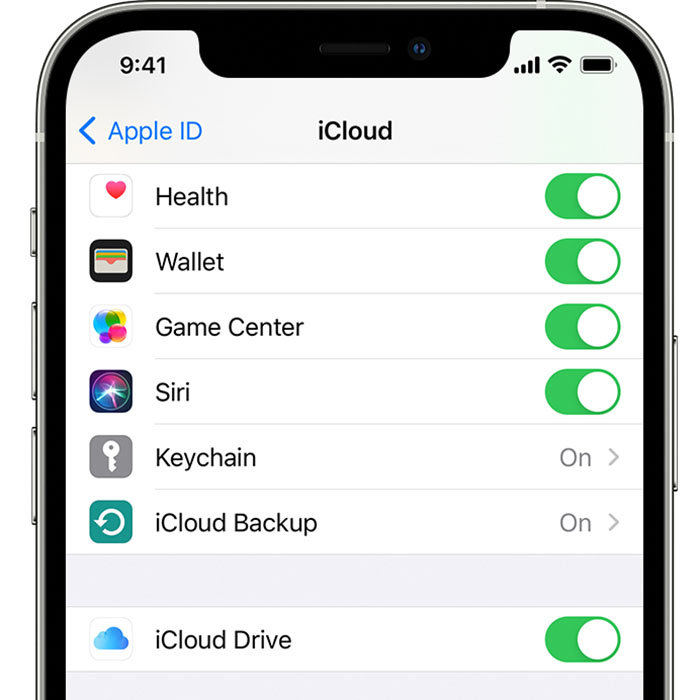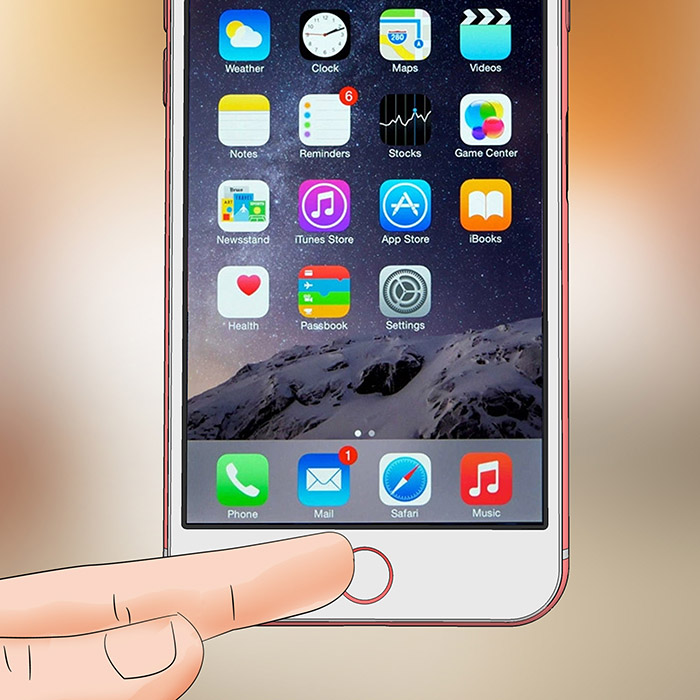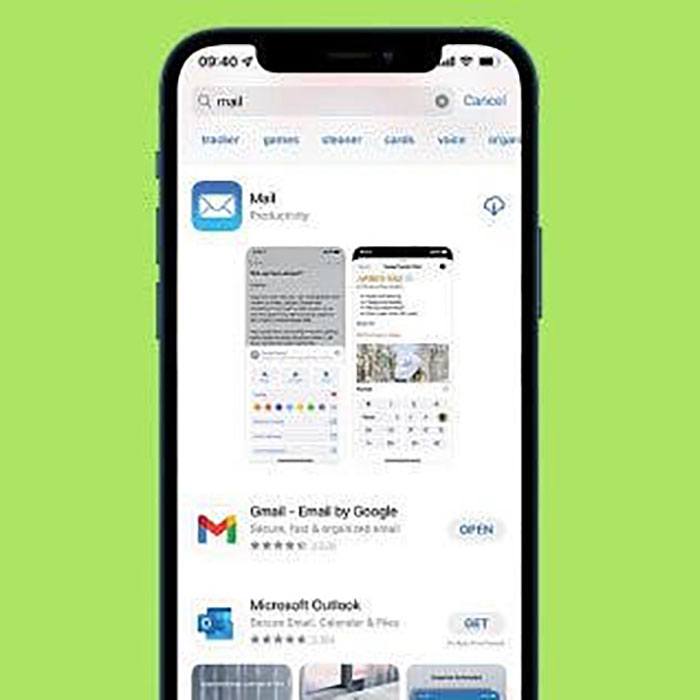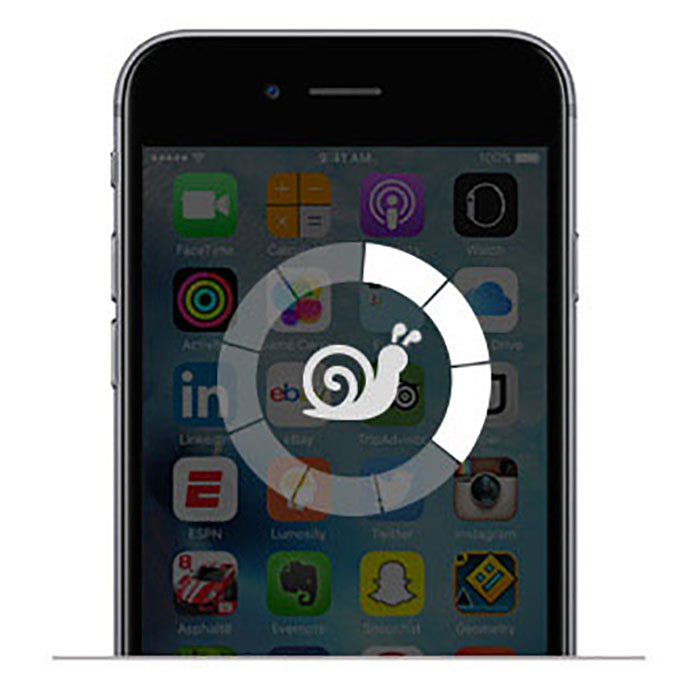آموزش رفع خطای اتصال به پیام سرور اپل آیدی
این مقاله به شما می گوید که اگر هنگام اتصال به سرور Apple ID با خطا مواجه شدید، چه کاری انجام دهید. آیا سعی کرده اید به حساب iCloud خود وارد شوید، از ورود به سیستم iTunes یا لاگین اپ استور خود استفاده کنید، یا از هر گونه ورود به سیستم Apple ID دیگر استفاده کنید و پیام «خطا در اتصال به Apple ID، تأیید انجام نشد» دریافت کرده اید؟ نگران نباشید؛ در صورت دریافت این پیام خطای اتصال به پیام سرور اپل آیدی، ما 9 مرحله عیب یابی داریم که می توانید انجام دهید. بیا شروع کنیم.
پرش به:
ما اکیداً توصیه می کنیم مراحل را دنبال کنید تا بهترین نتیجه را بگیرید. با این حال، اگر قبلاً مراحل خاصی را امتحان کردهاید، ما شما را مجبور نمیکنیم تا تمام مراحل را به عقب برگردید! برای پیمایش سریع از لینک های زیر استفاده کنید.
ایمیل خود را اینجا وارد کنید…
اولین نکته من را ارسال کنید
ورود مجدد را امتحان کنید
به روز رسانی نرم افزار
اتصال به اینترنت را بررسی کنید
صفحه وضعیت سیستم اپل را بررسی کنید
رمزعبور خود را تغییر دهید
تنظیمات تاریخ و زمان را بررسی کنید
تنظیمات شبکه را به تنظیمات اولیه برگردانید
راه اندازی مجدد اجباری
با پشتیبانی اپل تماس بگیرید
1. برنامه App Store، iTunes Store، یا ورود به سایر خدمات اپل را دوباره امتحان کنید
در صورت دریافت پیام «خطا در اتصال به Apple ID، تأیید ناموفق»، 9 مورد را مرور می کنیم. ابتدا، اگر سعی کرده اید با Apple ID خود وارد شوید و پیام خطایی دریافت کرده اید، ساده ترین کار این است که صفحه وب را ببندید و بعد از چند دقیقه دوباره وارد شوید. بعضی وقتا فقط همینه! اگر موفق نشدید و تأیید اپل شما دوباره ناموفق بود، لیست سایر نکات عیبیابی ما را به ترتیب بیاورید.
2. به روز رسانی iPadOS و iOS: آخرین به روز رسانی نرم افزار اپل را دریافت کنید
برای بهبود امنیت دستگاه و جلوگیری از اشکالات و اشکالات، ایده خوبی است که در اسرع وقت جدیدترین به روز رسانی iOS را نصب کنید. اولین کاری که باید در صورت دریافت پیام «خطا در اتصال به Apple ID، تأیید انجام نشد» انجام دهید این است که مطمئن شوید نرم افزار دستگاه شما به روز شده است. با این حال، برخی از افراد پس از بهروزرسانی نرمافزار خود، پیام خطای Apple ID را مشاهده کردهاند، بنابراین اگر با این کار مشکل برطرف نشد، به خواندن ادامه دهید.
3. مطمئن شوید که به اینترنت متصل هستید
اگر دستگاهی که استفاده میکنید به اینترنت متصل نباشد، نمیتوانید به خدمات اپل خود دسترسی داشته باشید. مطمئن شوید که iPhone یا iPad شما از طریق شبکه Wi-Fi یا سلولی پایدار به اینترنت متصل است. اگر این مشکل را برطرف نکرد، به پیشنهاد بعدی ما بروید.
4. صفحه وضعیت سیستم اپل را بررسی کنید
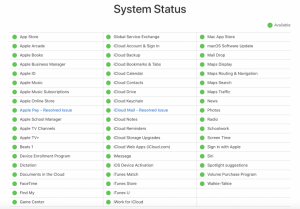
ممکن است مشکل اصلاً در کنترل شما نباشد. ممکن است در پایان اپل باشد! از صفحه وضعیت سیستم Apple دیدن کنید و مطمئن شوید سرویسی که میخواهید وارد آن شوید در دسترس است. شما می توانید بگویید زیرا یک نقطه سبز در کنار نام سیستم وجود دارد.
وضعیت سیستم اپل
5. رمز عبور Apple ID خود را تغییر دهید
بهتر است هر از چند گاهی پسورد اپل آیدی خود را تغییر دهید. اگر رمز عبور برای مدتی تغییر نکرده است یا مطابق با توصیههای فعلی اپل نیست، پیش بروید و رمز عبور Apple ID خود را تغییر دهید.
6. تنظیمات تاریخ و زمان دستگاه خود را بررسی کنید
یکی از مشکلاتی که می تواند باعث ایجاد پیام خطای توهین آمیز شود، مشکل در تنظیمات تاریخ، زمان و مکان دستگاه شما است.
چگونه تنظیمات تاریخ و زمان دستگاه خود را بررسی کنید
برنامه تنظیمات را باز کنید.
روی General ضربه بزنید.
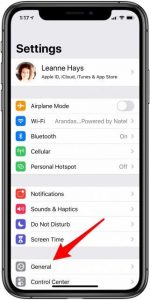
تنظیمات آیفون برنامه تنظیمات عمومی آیفون
روی تاریخ و زمان ضربه بزنید.
تنظیم خودکار را تغییر دهید. اگر قبلاً روشن شده است، آن را خاموش و سپس دوباره روشن کنید.
تنظیمات تاریخ و ساعت آیفون در تنظیمات تقویم تغییر می کند
7. تنظیمات شبکه را بازنشانی کنید
اگر به نظر می رسد که نمی توانید به سرویس های اپل خود متصل شوید زیرا دستگاه شما به اینترنت وصل نمی شود و قبلاً اتصال Wi-Fi یا تلفن همراه خود را بررسی کرده اید، زمان آن رسیده است که تنظیمات شبکه را بازنشانی کنید. با این کار تنظیمات Cellular شما بازنشانی میشود و باید دوباره به شبکههای Wi-Fi که در گذشته به آن ملحق شدهاید وارد شوید.
نحوه تنظیم مجدد تنظیمات شبکه
برنامه تنظیمات را باز کنید و روی General ضربه بزنید.
روی Reset ضربه بزنید.
تنظیمات عمومی آیفون تنظیم مجدد تنظیمات شبکه
روی Reset Network Settings ضربه بزنید.
رمز عبور خود را وارد کنید و برای تایید روی Reset Network Settings ضربه بزنید.
تنظیمات شبکه رمز عبور گوشی را بازنشانی کنید
8. آیفون خود را اجباری Restart کنید
قدم ماقبل آخر برای هر مشکل آیفون، ریست کردن یا راه اندازی مجدد دستگاه شماست. اگر مراحل قبلی ناموفق بود، باید راه اندازی مجدد نیرو را امتحان کنید.
9. با پشتیبانی اپل تماس بگیرید
اگر همه چیز شکست خورد، همیشه پشتیبانی اپل وجود دارد. پیوند پشتیبانی را دنبال کنید و روی دستگاهی که استفاده میکنید کلیک کنید یا ضربه بزنید، و میتوانید از طریق تلفن، ایمیل یا چت به یکی از همکاران اپل متصل شوید. متناوبا، اگر به اندازه کافی نزدیک به فروشگاه اپل زندگی می کنید، کافی است به آنجا بروید و کمک بخواهید.